 freenas的安装与配置.docx
freenas的安装与配置.docx
- 文档编号:1963727
- 上传时间:2022-10-25
- 格式:DOCX
- 页数:8
- 大小:345.85KB
freenas的安装与配置.docx
《freenas的安装与配置.docx》由会员分享,可在线阅读,更多相关《freenas的安装与配置.docx(8页珍藏版)》请在冰豆网上搜索。
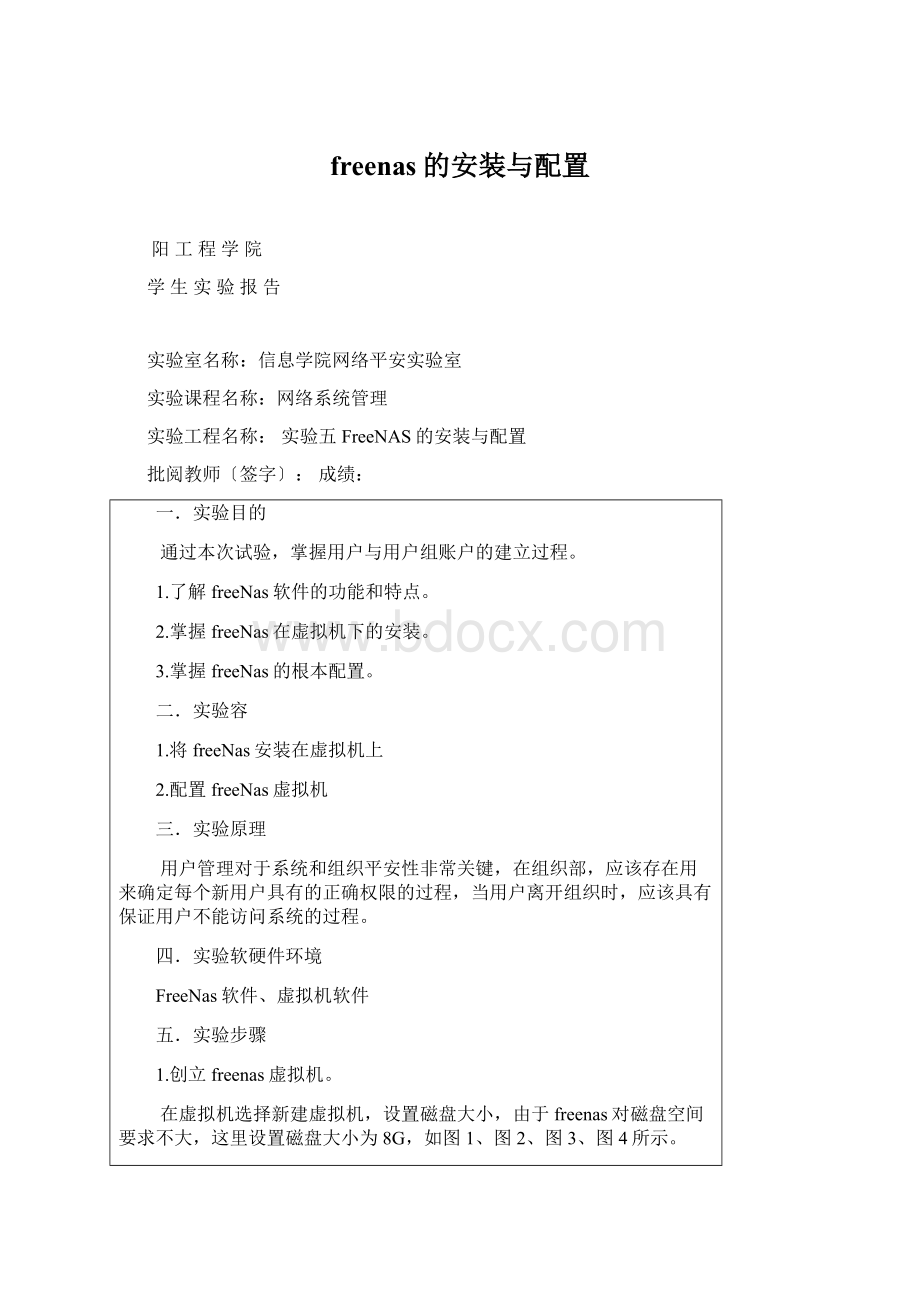
freenas的安装与配置
阳工程学院
学生实验报告
实验室名称:
信息学院网络平安实验室
实验课程名称:
网络系统管理
实验工程名称:
实验五FreeNAS的安装与配置
批阅教师〔签字〕:
成绩:
一.实验目的
通过本次试验,掌握用户与用户组账户的建立过程。
1.了解freeNas软件的功能和特点。
2.掌握freeNas在虚拟机下的安装。
3.掌握freeNas的根本配置。
二.实验容
1.将freeNas安装在虚拟机上
2.配置freeNas虚拟机
三.实验原理
用户管理对于系统和组织平安性非常关键,在组织部,应该存在用来确定每个新用户具有的正确权限的过程,当用户离开组织时,应该具有保证用户不能访问系统的过程。
四.实验软硬件环境
FreeNas软件、虚拟机软件
五.实验步骤
1.创立freenas虚拟机。
在虚拟机选择新建虚拟机,设置磁盘大小,由于freenas对磁盘空间要求不大,这里设置磁盘大小为8G,如图1、图2、图3、图4所示。
图1翻开虚拟机添加新的主机
图2选择主机系统类型
图3选择连接方式
图4设置磁盘大小
2.配置freenas虚拟机物理设备。
〔添加网卡〕freenas需要利用网卡传输数据,因此虚拟机至少要有两块网卡。
点击添加网卡,选择nat模式,如图5所示。
图5添加网卡并设置为nat模式
3.安装freenas:
载入freenas光驱镜像,按系统提示进展安装,如图6、图7、图8所示。
图6载入freenas光驱镜像
图7安装系统
图8安装完成重启后的画面
4.安装完成后首选配置freenas的管理网卡接口的ip,根据虚拟机配置的网络进展设置〔可以翻开虚拟机的网络编辑项查看〕,如图9、图10、图11所示。
图9配置IP
图10配置成功的界面
图11配置DNS效劳器地址
5.为freenas添加硬盘
要做radi的磁盘可以是真实的物理硬盘,也可以说是虚拟的硬盘。
在这里我们虚拟3块大小为8G的硬盘来组建raid。
点击customizeHardware添加硬盘,如图12、图13所示。
图12翻开磁盘管理
图13创立卷
6.配置freenas的传输网卡ip:
登录freenas界面,用户名admin密码freenas。
选择network,添加opt1的传输网卡并配置ip,如图14所示。
图14添加接口
教
师
评
语
教师签名:
年月日
- 配套讲稿:
如PPT文件的首页显示word图标,表示该PPT已包含配套word讲稿。双击word图标可打开word文档。
- 特殊限制:
部分文档作品中含有的国旗、国徽等图片,仅作为作品整体效果示例展示,禁止商用。设计者仅对作品中独创性部分享有著作权。
- 关 键 词:
- freenas 安装 配置
 冰豆网所有资源均是用户自行上传分享,仅供网友学习交流,未经上传用户书面授权,请勿作他用。
冰豆网所有资源均是用户自行上传分享,仅供网友学习交流,未经上传用户书面授权,请勿作他用。


 12处方点评管理规范实施细则_精品文档.doc
12处方点评管理规范实施细则_精品文档.doc
 17种抗癌药纳入国家基本医疗保险工伤保险和生育保险药品目录_精品文档.xls
17种抗癌药纳入国家基本医疗保险工伤保险和生育保险药品目录_精品文档.xls
